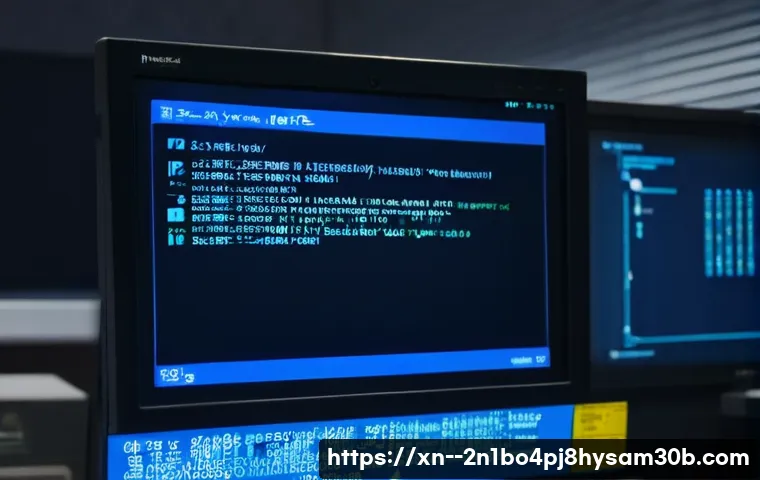아침부터 중요한 작업을 하고 있는데 갑자기 파란 화면이 번쩍! 윈도우 시스템 오류 메시지와 함께 컴퓨터가 멈춰버린 경험, 다들 한 번쯤은 있으시죠? 특히 “KMODE_EXCEPTION_NOT_HANDLED”라는 알 수 없는 문구를 마주하면 머릿속이 새하얗게 변하고, 당황스러움을 넘어 이제는 지겨운 이 파란 친구가 왜 또 나타났는지 한숨만 나올 겁니다.

오쇠동에서 컴퓨터를 사용하시는 많은 분들도 이런 문제로 밤늦게까지 씨름하시다가 결국 포기하는 경우도 많다고 들었어요. 도대체 이 녀석의 정체는 무엇이고, 어떻게 하면 이 지긋지긋한 블루스크린에서 벗어날 수 있을까요? 내 소중한 컴퓨터를 다시 쌩쌩하게 만들 비법, 정확하게 알아보도록 할게요!
KMODE_EXCEPTION_NOT_HANDLED, 너는 대체 누구니?
파란 화면 뒤에 숨겨진 진짜 원인 파헤치기
컴퓨터가 갑자기 멈추면서 뜨는 파란 화면, ‘KMODE_EXCEPTION_NOT_HANDLED’라는 메시지는 정말 당황스럽죠. 이 오류는 윈도우 커널 모드(Kmode)에서 예외 상황이 발생했는데, 시스템의 오류 처리기가 이걸 제대로 처리하지 못했을 때 나타나요. 쉽게 말해, 윈도우의 가장 핵심적인 부분이 뭔가 이상을 감지했는데, 어떻게 해야 할지 몰라 시스템을 멈춰버리는 거예요.
마치 몸의 면역 체계가 알 수 없는 바이러스를 만나 비상경보를 울리는 것과 비슷하다고 할 수 있죠. 주로 오래된 드라이버, 손상된 시스템 파일, 그리고 심지어 하드웨어 문제까지 다양한 원인이 있을 수 있는데, 제가 직접 경험해본 바로는 드라이버 문제가 가장 흔한 시나리오였어요.
특히 새로운 주변기기를 설치하거나, 윈도우 업데이트 후에 이런 현상을 겪는 분들이 많더라고요. 제가 아는 지인 중 한 분은 새로 산 그래픽 카드 드라이버를 설치하고 나서 계속 이 블루스크린을 봐서 스트레스가 이만저만이 아니었다고 해요. 이런 경우에는 최근에 설치한 드라이버나 소프트웨어가 원인일 가능성이 높아서, 일단 최근 변경사항들을 되돌려보는 것부터 시작해보는 게 좋습니다.
잦은 재부팅과 무한 루프, 이대로는 안돼!
이 오류가 단순히 한 번 뜨고 끝나면 좋으련만, 간혹 이 파란 화면이 계속 반복되면서 컴퓨터가 제대로 부팅조차 되지 않는 ‘블루스크린 무한 루프’에 빠지는 경우도 있어요. 이런 상황은 정말 답이 없다고 생각될 수 있는데, 이때는 안전 모드로 부팅하는 것이 중요해요. 안전 모드에서는 필수 드라이버와 시스템 구성 요소만 로드되기 때문에, 문제를 일으키는 원인을 파악하고 해결하기 훨씬 수월하죠.
제가 예전에 게임을 하다가 EasyAntiCheat.sys 파일 때문에 이 오류를 겪었던 적이 있는데, 안전 모드로 부팅해서 Easy Anti-Cheat 관련 파일을 삭제하고 재설치하니 문제가 해결됐던 기억이 나네요. 이렇게 오류 메시지에 특정 파일 이름(예: fwpkclnt.sys, EasyAntiCheat.sys, ntoskrnl.exe 등)이 표시된다면, 그 파일이 어떤 드라이버나 소프트웨어와 연관되어 있는지 찾아보는 것이 문제 해결의 실마리가 될 수 있습니다.
저도 처음엔 그저 ‘파란 화면’이라며 식겁했지만, 몇 번 겪고 나니 이제는 오류 코드를 보고 어떤 문제일지 짐작부터 하는 경지에 이르렀답니다!
내 컴퓨터 건강을 위한 첫걸음: 드라이버 점검
오래된 드라이버, 블루스크린의 주범일 수 있어요!
KMODE_EXCEPTION_NOT_HANDLED 오류의 가장 흔한 원인 중 하나가 바로 ‘드라이버’ 문제입니다. 드라이버는 하드웨어와 운영체제가 서로 소통할 수 있도록 돕는 소프트웨어인데, 이 드라이버가 오래되거나 손상되면 충돌을 일으켜 블루스크린으로 이어질 수 있어요.
특히 그래픽 카드 드라이버, 네트워크 카드 드라이버처럼 자주 업데이트되거나 시스템 핵심 기능을 담당하는 드라이버에서 문제가 발생하는 경우가 많습니다. 제 경험상, 윈도우 업데이트 후에 갑자기 멀쩡하던 컴퓨터가 이상해졌다면, 업데이트 과정에서 드라이버가 손상되었거나 최신 윈도우 버전과 호환되지 않는 드라이버가 설치되었을 가능성이 커요.
이럴 때는 장치 관리자에서 문제가 되는 드라이버를 찾아 업데이트하거나, 문제가 발생하기 이전 버전으로 롤백하는 것이 좋은 방법입니다. 간혹 윈도우가 자동으로 최신 드라이버를 찾지 못하는 경우도 있으니, 해당 하드웨어 제조사 웹사이트에 직접 방문해서 최신 드라이버를 다운로드하여 수동으로 설치하는 것이 더 확실할 때도 있습니다.
드라이버 충돌, 이렇게 해결해보세요!
새로운 프로그램을 설치하거나 특정 장치를 연결한 후부터 오류가 발생했다면, 해당 소프트웨어나 장치의 드라이버가 기존 시스템과 충돌했을 가능성도 배제할 수 없습니다. 제가 한번은 특정 게임을 설치하고 나서 계속 블루스크린이 뜨는 바람에 애를 먹은 적이 있는데, 알고 보니 그 게임에 포함된 안티 치트 프로그램(Easy Anti-Cheat) 드라이버가 다른 프로그램과 충돌을 일으켰던 거였어요.
이럴 때는 최근에 설치한 프로그램을 제거하거나, 충돌을 일으키는 드라이버를 안전 모드에서 삭제한 후 재설치하는 방식으로 해결할 수 있습니다. 윈도우 자체 진단 도구로도 해결되지 않는다면, 이렇게 ‘수동으로 범인을 찾는’ 작업이 필요할 때가 있죠. 모든 드라이버를 일일이 확인하는 것이 번거롭겠지만, 컴퓨터를 안정적으로 사용하기 위해서는 꼭 필요한 과정이라고 생각해요.
저도 처음에는 이런 과정이 너무 어렵게 느껴졌지만, 몇 번 해보니 이제는 웬만한 드라이버 문제는 혼자서도 뚝딱 해결할 수 있게 되었답니다.
의심스러운 하드웨어, 놓치지 마세요!
메모리(RAM) 문제, 의외의 복병!
KMODE_EXCEPTION_NOT_HANDLED 오류가 계속 반복된다면, 드라이버나 소프트웨어 문제가 아니라 하드웨어 문제일 수도 있어요. 특히 ‘메모리(RAM)’ 불량은 블루스크린의 단골 원인 중 하나입니다. 저도 예전에 컴퓨터가 자꾸만 재부팅되길래 드라이버만 계속 확인하다가, 결국 메모리 진단 도구를 돌려보고 나서야 RAM에 문제가 있다는 걸 알게 됐죠.
윈도우에는 ‘Windows 메모리 진단’이라는 유용한 도구가 내장되어 있어서, 간단하게 RAM의 건강 상태를 확인할 수 있습니다. 이 도구를 실행하면 컴퓨터가 재부팅되면서 메모리 테스트를 진행하는데, 만약 여기서 오류가 발견된다면 RAM을 교체하거나, 접촉 불량일 가능성도 있으니 RAM을 뽑았다가 다시 장착해보는 것이 좋습니다.
특히 컴퓨터를 이동하다가 충격이 가해졌을 때 메모리가 살짝 흔들려 접촉 불량이 생기는 경우도 있으니, 이런 경우에는 직접 RAM을 다시 꽂아보는 것만으로도 문제가 해결될 수 있습니다.
하드디스크와 기타 부품도 체크리스트에!
메모리 외에도 하드디스크(HDD/SSD)의 손상이나 기타 하드웨어 부품의 문제로 인해 KMODE_EXCEPTION_NOT_HANDLED 오류가 발생할 수 있습니다. 하드디스크에 배드 섹터가 있거나, 시스템 파일이 저장된 영역에 문제가 생기면 운영체제가 불안정해지면서 블루스크린이 뜰 수 있거든요.
이럴 때는 윈도우에 내장된 디스크 검사 도구를 사용해서 하드디스크의 오류를 검사하고 복구해보는 것이 좋습니다. 또한, CPU 오버클럭킹처럼 시스템에 무리를 주는 설정을 사용하고 있다면, 이를 기본값으로 되돌려보는 것도 도움이 될 수 있어요. 간혹 메인보드 고장이나 전원 공급 장치의 불안정성 때문에 이런 오류가 발생하기도 하는데, 이런 경우는 자가 진단만으로는 해결하기 어렵고 전문가의 도움이 필요합니다.
제가 아는 한 분은 PC 전원 문제로 계속 블루스크린을 겪었는데, 알고 보니 파워 서플라이의 노후화가 원인이었다고 해요.
윈도우 시스템 문제, 전문가처럼 해결하기
빠른 시작 기능 비활성화, 의외의 해결책!
윈도우 10 이나 11 을 사용하시는 분들이라면 ‘빠른 시작’ 기능을 비활성화해보는 것도 KMODE_EXCEPTION_NOT_HANDLED 오류 해결에 도움이 될 수 있습니다. 빠른 시작은 컴퓨터를 더 빠르게 부팅하기 위해 이전 세션의 시스템 정보를 저장하는 기능인데, 이 과정에서 드라이버나 시스템 파일과 충돌을 일으켜 블루스크린을 유발할 수 있거든요.
마치 급하게 서두르다가 넘어지는 것과 같다고 볼 수 있죠. 저도 이 기능을 끄고 나서야 컴퓨터 안정성이 훨씬 좋아진 경험이 있어서, 혹시 블루스크린이 자주 뜬다면 꼭 한 번 시도해보라고 권하고 싶어요. 설정 방법은 제어판의 ‘전원 옵션’에서 ‘전원 단추 작동 설정’으로 들어가 ‘현재 사용할 수 없는 설정 변경’을 클릭한 다음, ‘빠른 시작 켜기’의 체크를 해제하고 변경 사항을 저장하면 됩니다.
이 작은 설정 하나로 컴퓨터의 불안정성이 해결될 때의 쾌감은 이루 말할 수 없죠!
손상된 시스템 파일, 이제 그만!
운영체제의 핵심 시스템 파일이 손상되거나 누락되었을 때도 KMODE_EXCEPTION_NOT_HANDLED 오류가 발생할 수 있습니다. 윈도우 파일이 중요 역할을 제대로 수행하지 못하면 시스템에 오작동이 일어나는 것은 당연한 결과거든요. 다행히 윈도우에는 손상된 시스템 파일을 검사하고 복구하는 유용한 도구들이 내장되어 있습니다.
대표적으로 ‘SFC(System File Checker)’와 ‘DISM(Deployment Image Servicing and Management)’ 명령어를 사용해볼 수 있어요. 관리자 권한으로 명령 프롬프트를 열고 ‘sfc /scannow’를 입력하면 손상된 시스템 파일을 검사하고 복구해줍니다.
만약 SFC로 해결되지 않는다면 ‘DISM /online /cleanup-image /restorehealth’ 명령어를 통해 윈도우 이미지 자체를 복구할 수도 있습니다. 이 과정을 통해 윈도우의 건강을 되찾아주는 거죠. 제가 예전에 이런 명령어를 사용해서 고쳐봤는데, 뭔가 컴퓨터의 심장을 직접 치료하는 기분이 들더라고요!
| 문제 유형 | 주요 원인 | 간단 해결 방법 | 추가 조치 (전문가 필요 가능성) |
|---|---|---|---|
| 드라이버 문제 | 오래되거나 손상된 드라이버, 드라이버 충돌 | 장치 관리자에서 드라이버 업데이트/롤백, 최신 드라이버 수동 설치, 최근 설치 프로그램 제거 | 안전 모드 진입 후 문제 드라이버 삭제, BIOS 업데이트 |
| 하드웨어 문제 | 불량 RAM, 하드디스크 손상, 기타 부품 고장, 과열, 오버클럭 | Windows 메모리 진단 실행, RAM 재장착, 디스크 오류 검사, 빠른 시작 비활성화 | RAM 교체, 하드디스크 교체, 파워 서플라이 점검, 메인보드 수리 |
| 시스템 파일 문제 | 손상되거나 누락된 윈도우 시스템 파일, 악성코드 감염 | SFC /scannow, DISM 명령어 실행, 윈도우 업데이트 | 윈도우 재설치, 악성코드 정밀 검사 및 제거 |
그래도 해결되지 않는다면, 전문가의 손길을!
혼자서는 어려운 문제들, 언제 포기해야 할까요?
위에서 설명한 다양한 해결 방법들을 시도해봤는데도 KMODE_EXCEPTION_NOT_HANDLED 오류가 계속해서 발생한다면, 이제는 전문가의 도움이 필요하다는 신호일 수 있습니다. 제가 직접 해보니, 어떤 문제들은 자가 해결의 범위를 넘어설 때가 있더라고요. 예를 들어, 메인보드 고장이나 CPU 자체의 문제, 혹은 전원 공급 장치(파워 서플라이) 불량처럼 하드웨어적인 결함이 심각한 경우에는 일반 사용자가 집에서 해결하기가 거의 불가능합니다.
이런 상황에서 무리하게 자가 수리를 시도하다 보면 오히려 더 큰 문제를 일으킬 수도 있어요. 예전에 저도 포기하지 않고 며칠 밤낮을 씨름하다가 결국 가까운 컴퓨터 수리점을 찾았는데, 기사님이 몇 가지 진단 도구를 사용하시더니 바로 메인보드 불량이라고 하시더라고요. 그 허탈함이란!
안전한 복구와 데이터 보존을 위해
컴퓨터 전문가들은 다양한 진단 장비와 노하우를 가지고 있어서, 우리가 찾기 어려운 복잡한 하드웨어 문제나 소프트웨어 충돌 원인을 빠르고 정확하게 파악할 수 있습니다. 특히 데이터 유실의 위험이 있거나, 윈도우 재설치와 같은 복잡한 작업이 필요한 경우에는 전문가에게 맡기는 것이 훨씬 안전하고 효율적입니다.
물론 수리 비용이 발생하지만, 소중한 내 데이터를 잃어버리는 것보다는 훨씬 나은 선택이죠. 오쇠동 지역에도 숙련된 컴퓨터 수리점들이 많으니, 만약 여러분의 컴퓨터가 ‘KMODE_EXCEPTION_NOT_HANDLED’ 블루스크린에서 벗어나지 못하고 있다면 주저하지 말고 전문가의 도움을 받아보시길 바랍니다.
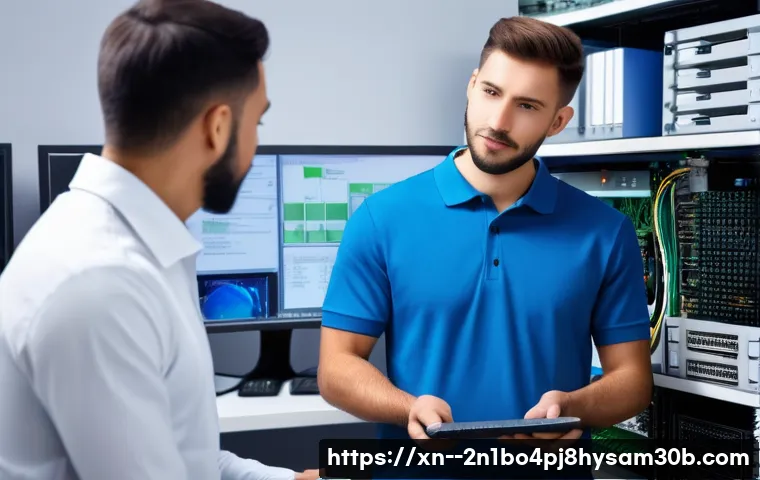
저도 이제는 웬만한 문제는 직접 해결하지만, 혹시라도 데이터가 걸린 중요한 문제이거나 원인을 도저히 모르겠을 때는 전문가의 문을 과감히 두드린답니다. 결국 제 시간과 노력을 아끼고, 컴퓨터를 더 오랫동안 안전하게 사용하는 현명한 방법이라고 생각해요.
KMODE_EXCEPTION_NOT_HANDLED, 너는 대체 누구니?
파란 화면 뒤에 숨겨진 진짜 원인 파헤치기
컴퓨터가 갑자기 멈추면서 뜨는 파란 화면, ‘KMODE_EXCEPTION_NOT_HANDLED’라는 메시지는 정말 당황스럽죠. 이 오류는 윈도우 커널 모드(Kmode)에서 예외 상황이 발생했는데, 시스템의 오류 처리기가 이걸 제대로 처리하지 못했을 때 나타나요. 쉽게 말해, 윈도우의 가장 핵심적인 부분이 뭔가 이상을 감지했는데, 어떻게 해야 할지 몰라 시스템을 멈춰버리는 거예요. 마치 몸의 면역 체계가 알 수 없는 바이러스를 만나 비상경보를 울리는 것과 비슷하다고 할 수 있죠. 주로 오래된 드라이버, 손상된 시스템 파일, 그리고 심지어 하드웨어 문제까지 다양한 원인이 있을 수 있는데, 제가 직접 경험해본 바로는 드라이버 문제가 가장 흔한 시나리오였어요. 특히 새로운 주변기기를 설치하거나, 윈도우 업데이트 후에 이런 현상을 겪는 분들이 많더라고요. 제가 아는 지인 중 한 분은 새로 산 그래픽 카드 드라이버를 설치하고 나서 계속 이 블루스크린을 봐서 스트레스가 이만저만이 아니었다고 해요. 이런 경우에는 최근에 설치한 드라이버나 소프트웨어가 원인일 가능성이 높아서, 일단 최근 변경사항들을 되돌려보는 것부터 시작해보는 게 좋습니다.
잦은 재부팅과 무한 루프, 이대로는 안돼!
이 오류가 단순히 한 번 뜨고 끝나면 좋으련만, 간혹 이 파란 화면이 계속 반복되면서 컴퓨터가 제대로 부팅조차 되지 않는 ‘블루스크린 무한 루프’에 빠지는 경우도 있어요. 이런 상황은 정말 답이 없다고 생각될 수 있는데, 이때는 안전 모드로 부팅하는 것이 중요해요. 안전 모드에서는 필수 드라이버와 시스템 구성 요소만 로드되기 때문에, 문제를 일으키는 원인을 파악하고 해결하기 훨씬 수월하죠. 제가 예전에 게임을 하다가 EasyAntiCheat.sys 파일 때문에 이 오류를 겪었던 적이 있는데, 안전 모드로 부팅해서 Easy Anti-Cheat 관련 파일을 삭제하고 재설치하니 문제가 해결됐던 기억이 나네요. 이렇게 오류 메시지에 특정 파일 이름(예: fwpkclnt.sys, EasyAntiCheat.sys, ntoskrnl.exe 등)이 표시된다면, 그 파일이 어떤 드라이버나 소프트웨어와 연관되어 있는지 찾아보는 것이 문제 해결의 실마리가 될 수 있습니다. 저도 처음엔 그저 ‘파란 화면’이라며 식겁했지만, 몇 번 겪고 나니 이제는 오류 코드를 보고 어떤 문제일지 짐작부터 하는 경지에 이르렀답니다!
내 컴퓨터 건강을 위한 첫걸음: 드라이버 점검
오래된 드라이버, 블루스크린의 주범일 수 있어요!
KMODE_EXCEPTION_NOT_HANDLED 오류의 가장 흔한 원인 중 하나가 바로 ‘드라이버’ 문제입니다. 드라이버는 하드웨어와 운영체제가 서로 소통할 수 있도록 돕는 소프트웨어인데, 이 드라이버가 오래되거나 손상되면 충돌을 일으켜 블루스크린으로 이어질 수 있어요. 특히 그래픽 카드 드라이버, 네트워크 카드 드라이버처럼 자주 업데이트되거나 시스템 핵심 기능을 담당하는 드라이버에서 문제가 발생하는 경우가 많습니다. 제 경험상, 윈도우 업데이트 후에 갑자기 멀쩡하던 컴퓨터가 이상해졌다면, 업데이트 과정에서 드라이버가 손상되었거나 최신 윈도우 버전과 호환되지 않는 드라이버가 설치되었을 가능성이 커요. 이럴 때는 장치 관리자에서 문제가 되는 드라이버를 찾아 업데이트하거나, 문제가 발생하기 이전 버전으로 롤백하는 것이 좋은 방법입니다. 간혹 윈도우가 자동으로 최신 드라이버를 찾지 못하는 경우도 있으니, 해당 하드웨어 제조사 웹사이트에 직접 방문해서 최신 드라이버를 다운로드하여 수동으로 설치하는 것이 더 확실할 때도 있습니다.
드라이버 충돌, 이렇게 해결해보세요!
새로운 프로그램을 설치하거나 특정 장치를 연결한 후부터 오류가 발생했다면, 해당 소프트웨어나 장치의 드라이버가 기존 시스템과 충돌했을 가능성도 배제할 수 없습니다. 제가 한번은 특정 게임을 설치하고 나서 계속 블루스크린이 뜨는 바람에 애를 먹은 적이 있는데, 알고 보니 그 게임에 포함된 안티 치트 프로그램(Easy Anti-Cheat) 드라이버가 다른 프로그램과 충돌을 일으켰던 거였어요. 이럴 때는 최근에 설치한 프로그램을 제거하거나, 충돌을 일으키는 드라이버를 안전 모드에서 삭제한 후 재설치하는 방식으로 해결할 수 있습니다. 윈도우 자체 진단 도구로도 해결되지 않는다면, 이렇게 ‘수동으로 범인을 찾는’ 작업이 필요할 때가 있죠. 모든 드라이버를 일일이 확인하는 것이 번거롭겠지만, 컴퓨터를 안정적으로 사용하기 위해서는 꼭 필요한 과정이라고 생각해요. 저도 처음에는 이런 과정이 너무 어렵게 느껴졌지만, 몇 번 해보니 이제는 웬만한 드라이버 문제는 혼자서도 뚝딱 해결할 수 있게 되었답니다.
의심스러운 하드웨어, 놓치지 마세요!
메모리(RAM) 문제, 의외의 복병!
KMODE_EXCEPTION_NOT_HANDLED 오류가 계속 반복된다면, 드라이버나 소프트웨어 문제가 아니라 하드웨어 문제일 수도 있어요. 특히 ‘메모리(RAM)’ 불량은 블루스크린의 단골 원인 중 하나입니다. 저도 예전에 컴퓨터가 자꾸만 재부팅되길래 드라이버만 계속 확인하다가, 결국 메모리 진단 도구를 돌려보고 나서야 RAM에 문제가 있다는 걸 알게 됐죠. 윈도우에는 ‘Windows 메모리 진단’이라는 유용한 도구가 내장되어 있어서, 간단하게 RAM의 건강 상태를 확인할 수 있습니다. 이 도구를 실행하면 컴퓨터가 재부팅되면서 메모리 테스트를 진행하는데, 만약 여기서 오류가 발견된다면 RAM을 교체하거나, 접촉 불량일 가능성도 있으니 RAM을 뽑았다가 다시 장착해보는 것이 좋습니다. 특히 컴퓨터를 이동하다가 충격이 가해졌을 때 메모리가 살짝 흔들려 접촉 불량이 생기는 경우도 있으니, 이런 경우에는 직접 RAM을 다시 꽂아보는 것만으로도 문제가 해결될 수 있습니다.
하드디스크와 기타 부품도 체크리스트에!
메모리 외에도 하드디스크(HDD/SSD)의 손상이나 기타 하드웨어 부품의 문제로 인해 KMODE_EXCEPTION_NOT_HANDLED 오류가 발생할 수 있습니다. 하드디스크에 배드 섹터가 있거나, 시스템 파일이 저장된 영역에 문제가 생기면 운영체제가 불안정해지면서 블루스크린이 뜰 수 있거든요. 이럴 때는 윈도우에 내장된 디스크 검사 도구를 사용해서 하드디스크의 오류를 검사하고 복구해보는 것이 좋습니다. 또한, CPU 오버클럭킹처럼 시스템에 무리를 주는 설정을 사용하고 있다면, 이를 기본값으로 되돌려보는 것도 도움이 될 수 있어요. 간혹 메인보드 고장이나 전원 공급 장치의 불안정성 때문에 이런 오류가 발생하기도 하는데, 이런 경우는 자가 진단만으로는 해결하기 어렵고 전문가의 도움이 필요합니다. 제가 아는 한 분은 PC 전원 문제로 계속 블루스크린을 겪었는데, 알고 보니 파워 서플라이의 노후화가 원인이었다고 해요.
윈도우 시스템 문제, 전문가처럼 해결하기
빠른 시작 기능 비활성화, 의외의 해결책!
윈도우 10 이나 11 을 사용하시는 분들이라면 ‘빠른 시작’ 기능을 비활성화해보는 것도 KMODE_EXCEPTION_NOT_HANDLED 오류 해결에 도움이 될 수 있습니다. 빠른 시작은 컴퓨터를 더 빠르게 부팅하기 위해 이전 세션의 시스템 정보를 저장하는 기능인데, 이 과정에서 드라이버나 시스템 파일과 충돌을 일으켜 블루스크린을 유발할 수 있거든요. 마치 급하게 서두르다가 넘어지는 것과 같다고 볼 수 있죠. 저도 이 기능을 끄고 나서야 컴퓨터 안정성이 훨씬 좋아진 경험이 있어서, 혹시 블루스크린이 자주 뜬다면 꼭 한 번 시도해보라고 권하고 싶어요. 설정 방법은 제어판의 ‘전원 옵션’에서 ‘전원 단추 작동 설정’으로 들어가 ‘현재 사용할 수 없는 설정 변경’을 클릭한 다음, ‘빠른 시작 켜기’의 체크를 해제하고 변경 사항을 저장하면 됩니다. 이 작은 설정 하나로 컴퓨터의 불안정성이 해결될 때의 쾌감은 이루 말할 수 없죠!
손상된 시스템 파일, 이제 그만!
운영체제의 핵심 시스템 파일이 손상되거나 누락되었을 때도 KMODE_EXCEPTION_NOT_HANDLED 오류가 발생할 수 있습니다. 윈도우 파일이 중요 역할을 제대로 수행하지 못하면 시스템에 오작동이 일어나는 것은 당연한 결과거든요. 다행히 윈도우에는 손상된 시스템 파일을 검사하고 복구하는 유용한 도구들이 내장되어 있습니다. 대표적으로 ‘SFC(System File Checker)’와 ‘DISM(Deployment Image Servicing and Management)’ 명령어를 사용해볼 수 있어요. 관리자 권한으로 명령 프롬프트를 열고 ‘sfc /scannow’를 입력하면 손상된 시스템 파일을 검사하고 복구해줍니다. 만약 SFC로 해결되지 않는다면 ‘DISM /online /cleanup-image /restorehealth’ 명령어를 통해 윈도우 이미지 자체를 복구할 수도 있습니다. 이 과정을 통해 윈도우의 건강을 되찾아주는 거죠. 제가 예전에 이런 명령어를 사용해서 고쳐봤는데, 뭔가 컴퓨터의 심장을 직접 치료하는 기분이 들더라고요!
| 문제 유형 | 주요 원인 | 간단 해결 방법 | 추가 조치 (전문가 필요 가능성) |
|---|---|---|---|
| 드라이버 문제 | 오래되거나 손상된 드라이버, 드라이버 충돌 | 장치 관리자에서 드라이버 업데이트/롤백, 최신 드라이버 수동 설치, 최근 설치 프로그램 제거 | 안전 모드 진입 후 문제 드라이버 삭제, BIOS 업데이트 |
| 하드웨어 문제 | 불량 RAM, 하드디스크 손상, 기타 부품 고장, 과열, 오버클럭 | Windows 메모리 진단 실행, RAM 재장착, 디스크 오류 검사, 빠른 시작 비활성화 | RAM 교체, 하드디스크 교체, 파워 서플라이 점검, 메인보드 수리 |
| 시스템 파일 문제 | 손상되거나 누락된 윈도우 시스템 파일, 악성코드 감염 | SFC /scannow, DISM 명령어 실행, 윈도우 업데이트 | 윈도우 재설치, 악성코드 정밀 검사 및 제거 |
그래도 해결되지 않는다면, 전문가의 손길을!
혼자서는 어려운 문제들, 언제 포기해야 할까요?
위에서 설명한 다양한 해결 방법들을 시도해봤는데도 KMODE_EXCEPTION_NOT_HANDLED 오류가 계속해서 발생한다면, 이제는 전문가의 도움이 필요하다는 신호일 수 있습니다. 제가 직접 해보니, 어떤 문제들은 자가 해결의 범위를 넘어설 때가 있더라고요. 예를 들어, 메인보드 고장이나 CPU 자체의 문제, 혹은 전원 공급 장치(파워 서플라이) 불량처럼 하드웨어적인 결함이 심각한 경우에는 일반 사용자가 집에서 해결하기가 거의 불가능합니다. 이런 상황에서 무리하게 자가 수리를 시도하다 보면 오히려 더 큰 문제를 일으킬 수도 있어요. 예전에 저도 포기하지 않고 며칠 밤낮을 씨름하다가 결국 가까운 컴퓨터 수리점을 찾았는데, 기사님이 몇 가지 진단 도구를 사용하시더니 바로 메인보드 불량이라고 하시더라고요. 그 허탈함이란!
안전한 복구와 데이터 보존을 위해
컴퓨터 전문가들은 다양한 진단 장비와 노하우를 가지고 있어서, 우리가 찾기 어려운 복잡한 하드웨어 문제나 소프트웨어 충돌 원인을 빠르고 정확하게 파악할 수 있습니다. 특히 데이터 유실의 위험이 있거나, 윈도우 재설치와 같은 복잡한 작업이 필요한 경우에는 전문가에게 맡기는 것이 훨씬 안전하고 효율적입니다. 물론 수리 비용이 발생하지만, 소중한 내 데이터를 잃어버리는 것보다는 훨씬 나은 선택이죠. 오쇠동 지역에도 숙련된 컴퓨터 수리점들이 많으니, 만약 여러분의 컴퓨터가 ‘KMODE_EXCEPTION_NOT_HANDLED’ 블루스크린에서 벗어나지 못하고 있다면 주저하지 말고 전문가의 도움을 받아보시길 바랍니다. 저도 이제는 웬만한 문제는 직접 해결하지만, 혹시라도 데이터가 걸린 중요한 문제이거나 원인을 도저히 모르겠을 때는 전문가의 문을 과감하게 두드린답니다. 결국 제 시간과 노력을 아끼고, 컴퓨터를 더 오랫동안 안전하게 사용하는 현명한 방법이라고 생각해요.
글을 마치며
KMODE_EXCEPTION_NOT_HANDLED 오류는 처음 마주하면 정말 당혹스럽고, 컴퓨터를 영영 쓰지 못하게 될까 봐 겁이 날 수도 있습니다. 하지만 오늘 제가 알려드린 여러 가지 방법들을 차근차근 시도해보신다면, 대부분의 경우 스스로 해결의 실마리를 찾을 수 있을 거예요. 제 경험상, 컴퓨터 문제는 ‘인내심’과 ‘체계적인 접근’이 가장 중요하더라고요. 만약 혼자서 해결하기 어려운 지경에 이르렀다면, 전문가의 도움을 받는 것도 현명한 선택입니다. 여러분의 소중한 컴퓨터가 다시 건강을 되찾아 즐거운 디지털 생활을 이어가시길 진심으로 응원합니다!
알아두면 쓸모 있는 정보
1. 주기적으로 컴퓨터 내부 청소를 해주세요. 먼지는 과열을 유발하고 부품 수명을 단축시킵니다.
2. 드라이버는 항상 최신 상태로 유지하되, 정식 웹사이트에서 다운로드하는 것이 안전해요.
3. 중요한 데이터는 외장하드나 클라우드에 백업하는 습관을 들이세요. 만약의 사태에 대비할 수 있습니다.
4. 윈도우 업데이트를 미루지 마세요. 보안 취약점 개선과 시스템 안정화에 큰 도움이 됩니다.
5. 컴퓨터 사용 중 갑작스러운 성능 저하나 이상 증상이 나타나면, 바로 점검하여 큰 문제로 이어지는 것을 막는 것이 중요합니다.
중요 사항 정리
KMODE_EXCEPTION_NOT_HANDLED 오류는 주로 오래된/손상된 드라이버, 불량 메모리(RAM), 하드디스크 문제, 손상된 윈도우 시스템 파일 등 다양한 원인으로 발생할 수 있습니다. 해결을 위해서는 장치 드라이버 업데이트 및 롤백, Windows 메모리 진단 실행, 디스크 검사, 빠른 시작 기능 비활성화, SFC 및 DISM 명령어를 통한 시스템 파일 복구 등을 시도해볼 수 있습니다. 만약 자가 해결이 어렵다면, 데이터 유실을 방지하고 정확한 진단을 위해 전문가의 도움을 받는 것이 가장 안전하고 현명한 방법입니다. 꾸준한 관리와 점검이 컴퓨터의 건강을 지키는 핵심이라는 점을 잊지 마세요.
자주 묻는 질문 (FAQ) 📖
질문: KMODEEXCEPTIONNOTHANDLED 오류는 대체 왜 발생하는 건가요? 늘 당황스러워요!
답변: 저도 예전에 아침부터 중요한 문서 작업 중에 이 KMODEEXCEPTIONNOTHANDLED 블루스크린을 마주하고 얼마나 당황했던지 몰라요. 이게 갑자기 툭 튀어나오는 바람에 작업했던 내용이 날아갈까 봐 심장이 철렁했죠. 사실 이 오류는 윈도우 운영체제의 가장 깊숙한 부분인 ‘커널 모드’에서 처리할 수 없는 예외 상황이 발생했을 때 나타나요.
쉽게 말해, 컴퓨터의 핵심 두뇌가 예상치 못한 문제에 부딪혀 혼란에 빠졌다는 뜻인데요. 가장 흔한 원인으로는 호환되지 않거나 오래된 드라이버 문제가 있어요. 특히 특정 프로그램이나 게임을 설치한 후, 혹은 윈도우 업데이트 후에 드라이버 충돌로 인해 발생하는 경우가 많더라고요.
예를 들어 나 같은 특정 드라이버 이름이 함께 뜨는 경우가 바로 이런 상황이죠. 그 외에도 컴퓨터 사양이 너무 낮거나, 메인보드 같은 하드웨어 자체에 문제가 생겼을 때, 심지어는 윈도우를 새로 설치하는 도중에도 발생할 수 있답니다.
제가 직접 경험해보니, 컴퓨터 내부에 쌓인 먼지 때문에 시스템이 불안정해져서 이런 오류가 뜨는 경우도 있더라고요.
질문: 이 지긋지긋한 블루스크린을 해결하려면 어떻게 해야 하나요? 제가 직접 해볼 수 있는 방법이 있을까요?
답변: 물론이죠! 저도 처음엔 막막했는데, 몇 가지 단계를 따라 해보니 의외로 간단하게 해결되는 경우도 많더라고요. 먼저 가장 기본적인 방법은 컴퓨터 본체 내부 청소예요.
3~6 개월 이상 청소하지 않았다면 먼지가 팬이나 부품에 쌓여 과열되거나 오작동을 유발할 수 있거든요. 깨끗하게 먼지를 제거하는 것만으로도 해결되는 경우가 제법 있어요. 그다음으로는 드라이버 업데이트가 필수예요.
윈도우 업데이트를 통해 자동으로 해결될 때도 있지만, 그래픽카드나 메인보드 칩셋 드라이버처럼 중요한 드라이버는 제조사 홈페이지에서 최신 버전으로 직접 다운로드하여 설치해주는 것이 좋아요. 문제가 발생하기 직전에 설치했던 프로그램이나 드라이버가 있다면 잠시 삭제하거나 이전 버전으로 되돌려 보는 것도 좋은 방법이고요.
저 같은 경우는 윈도우 업데이트를 미루다가 오류가 난 적이 있어서, 그 후로는 업데이트를 꾸준히 해주고 있어요. 이 외에도 메모리나 하드디스크 같은 하드웨어에 문제가 없는지 진단 도구를 사용해 확인해보거나, 최후의 수단으로는 윈도우를 다시 설치하는 방법도 고려해볼 수 있습니다.
질문: KMODEEXCEPTIONNOTHANDLED 오류가 뜨면 혹시 제 소중한 데이터가 날아가는 건 아닌지 너무 걱정돼요. 데이터는 안전한가요?
답변: 솔직히 가장 걱정되는 부분이잖아요. 저도 중요한 자료가 많은데 갑자기 블루스크린이 뜨면 제일 먼저 데이터가 무사한지부터 확인하게 되더라고요. 천만다행히도, KMODEEXCEPTIONNOTHANDLED 같은 일시적인 블루스크린 오류 한두 번으로 당장 데이터가 심각하게 손상되거나 모두 날아가는 경우는 매우 드물어요.
대부분의 경우 컴퓨터를 재부팅하면 다시 정상적으로 접근할 수 있습니다. 하지만 방심은 금물입니다! 이런 블루스크린이 너무 자주 발생하거나, 시스템이 아예 부팅되지 않는 상황까지 이어진다면, 하드웨어에 물리적인 손상이 발생했을 가능성도 배제할 수 없어요.
이 경우 데이터 손상이나 유실의 위험이 커지겠죠. 따라서 이 오류를 한 번이라도 경험했다면, 중요한 데이터는 반드시 외장하드나 클라우드 서비스에 백업해두는 습관을 들이는 것이 좋습니다. 제가 직접 해보니, 백업은 선택이 아니라 필수더라고요.
만약 부팅조차 안 되는 심각한 상황이라면 전문가의 도움을 받아 데이터 복구를 시도해야 할 수도 있습니다.